Scannt nicht ohne Tintenkanone 4240
Erst kürzlich ist ein Problem mit meinem Drucker, Modell, aufgetreten Canon Pixma MP250. Das Problem war, dass ich einen Scanner brauchte, der Drucker jedoch nicht richtig funktionierte, da die Patronen ein Jahr lang nicht funktionierten. Aber darum geht es nicht, sondern darum, wie der Drucker ohne Patronen scannen kann.
Normalerweise zeigt der Drucker beim Einschalten Fehler wie E3 oder E5 und reagiert überhaupt nicht auf deine Handlungen, auch nicht auf Tänze mit einem Tamburin :-).
Es war möglich, die Patronen einfach zu entnehmen und auszutauschen, aber es ist nicht einfach, sie zu einem solchen Modell zu bringen, und sie kosten fast mehr als der Drucker selbst. Im Allgemeinen gibt es Lösungen für dieses Problem, und ich werde Sie jetzt darüber informieren.
Problem " fehler E3, E5Oder Fehler U051, U052, U059 für MFP Canon Pixma MP250 (sollte auch für ähnliche Modelle geeignet sein, nämlich für Canon MP140, MP150, MP160, MP170, MP180, MP190 und andere. Wie bei MFPs und Druckern) können Sie wie folgt vorgehen:
1. Der Drucker muss physisch ausgeschaltet werden (indem das Netzkabel aus der Steckdose gezogen wird).
2. Halten Sie den Netzschalter gedrückt ( ein / aus) und ohne diese Taste loszulassen, schalten Sie den Drucker in das Netzwerk ein.
3. Halten Sie denselben Netzschalter gedrückt ein / ausDrücken Sie die Stopp- / Reset-Taste achtmal (roter Kreis mit einem Dreieck im Inneren).

4. Drücken Sie alle eingespannten Tasten.
Nach diesem Vorgang startet der Drucker im Servicemodus, in dem der Scanner entsperrt und die Steuertasten entsperrt werden.
Canon Pixma MP250 - Von Fehler U051, U052, U059 oder "Fehler E3 oder E5" befreit (je nach Modell).
In diesem Zugriffsmodus ist der Drucker nicht verfügbar, da die Kassette unbrauchbar ist und der MFP den Drucker blockiert. Das Wichtigste ist jedoch, dass alle anderen Funktionen des MFP verfügbar sind!
Hinweis! Wenn Sie den Ein- / Ausschalter am MFP ausschalten und wieder einschalten, bleibt der MFP in diesem Low-Level-Modus und hat Zugriff auf alle Funktionen von Canon pixma MP250 (mit Ausnahme des Druckers).
Sie können diesen Low-Level-Modus verlassen, indem Sie das Gerät mit der Ein- / Aus-Taste ausschalten und das Netzkabel aus der Steckdose ziehen. Warten Sie mindestens 30 Sekunden, und drücken Sie die Ein- / Aus-Taste am MFP. Der Drucker ist im normalen Benutzermodus verfügbar, in dem die gleichen Fehler wie angezeigt werden waren früher auf dem Bildschirm.
Es besteht jedoch die Möglichkeit, dass nicht alle MFPs mit dieser Methode arbeiten. Eine weitere Methode wird im Folgenden beschrieben.
- Klemmen Sie den Knopf mit dem roten Dreieck ( stop / reset).
- Und drücken Sie den Ein- / Ausschalter ( ein / aus).
- Drücken Sie dann zweimal die Taste mit dem roten Dreieck ( stop / Reset) und lassen Sie den Ein- / Ausschalter los ( ein / aus).
- Danach dreht der Drucker die Wellen, zieht die Patronen heraus und beruhigt sich, indem er auf dem Display den Wert 0 anzeigt.
- In diesem Modus funktioniert der Scanner wahrscheinlich nicht.
- Legen Sie als Nächstes ein Blatt Papier in das Fach ein und drücken Sie den Ein- / Ausschalter ( ein / aus).
- Nach den Vorgängen greift der Drucker ein wenig nach dem Papier und schaltet sich aus.
- Drücken Sie dann den Ein- / Ausschalter ( ein / aus), und aufgrund der Tatsache, dass der Drucker Papier, wird er beginnen, es zu dehnen.
- Wenn das Blatt etwa zur Hälfte reicht, fassen Sie es mit der Hand und lassen Sie den Drucker nicht das gesamte Blatt spannen.
- Der Ton, den Sie vom Drucker hören, ist nicht sehr angenehm. Nach 7-10 Sekunden Mobbing beruhigt sich der Drucker und zeigt einen Fehler an. “ E3". Dies bedeutet, dass das Papier gestaut ist oder die Mechanik des Druckers fehlerhaft ist.
- Entfernen Sie das gestaute Papier.
- Und klicken Sie auf die Schaltfläche s / w oder eine Farbkopie (kein Unterschied).
- Der Drucker wird für eine Weile geladen und geht in Betrieb. In dem der Scanner vorhanden ist.
Sie können alles scannen, was Sie möchten.
Hinweis! Sie sollten nichts zum Drucken senden, da höchstwahrscheinlich der „E3- oder E5-Fehler“ erneut auftritt und Sie von Anfang an alles tun müssen.
Nach den obigen Vorgängen sollte der Scanner funktionieren. Bei jedem Einschalten des MFP müssen die oben genannten Vorgänge wiederholt werden, damit Sie den Scanner wieder verwenden können!
Heute wurde mir ein Canon PIXMA MP160 MFP vorgestellt. Die Maschine ist alt, aus der Speisekammer gezogen, weil es dem Besitzer schon lange nicht mehr gelungen ist. Und das alles, weil dieses Multifunktionsgerät auf dem Display des Druckers einen Fehler E5 ausgegeben hat.
Sehr schnell fand ich heraus, dass der Fehler "Missing Cartridge" bedeutet. Aber die Patrone war leer und nicht eine. Das Problem musste gelöst werden, und ich suchte nach einer Lösung.
Im Allgemeinen brauche ich keinen Drucker, sondern habe einen eigenen Samsung-Laser. Diese Einheit interessierte mich mehr, deshalb begann sich alles zu drehen.
Genau dort auf rutracker.org habe ich für alle Fälle eine Diskette mit Treibern und Programmen auf diese Schreibmaschine heruntergeladen.
Nachdem ich über Google ein wenig im Internet gestöbert hatte, fand ich in 15 Minuten die ausgezeichnete Lösung eines Problems, das keine Programme verlangte. Ich habe die Lösung in einem nicht-russischen Forum gefunden und die Nachricht übersetzt. Ich tat alles so, wie es geschrieben stand, und nach einer Minute war der Fehler behoben. Also die Anweisung.
1 / Schalten Sie den Canon-Drucker aus
2 / Halten Sie die STOP / RESET-Taste gedrückt
3 / Halten Sie die Ein- / Aus-Taste gedrückt, ohne die Stopp- / Rückstelltaste loszulassen. Lassen Sie nun die Stopp- / Rückstelltaste los
4 / Doppelklicken Sie, ohne den Netzschalter loszulassen, auf die Schaltfläche Stop / Reset, und lassen Sie die Tasten / Power und Stop Reset los. Dabei spielt es keine Rolle, in welcher Reihenfolge
5 / Drücken Sie die Stop / Reset-Taste viermal
6 / Drücken Sie die Ein / Aus-Taste, um die ausgewählte Aktion zu bestätigen (Absorberzähler zurücksetzen).
Alles, der Fehler ist verschwunden, der Drucker hat sich gegen die Bereitschaft gewehrt, aber nach einem Neustart hat sich alles normalisiert. Und ich stellte eine andere Frage:
Wie kann ich mit canon mp160 ohne Patronen scannen?
Nach einigem Stöbern im Internet habe ich die einfache Entscheidung getroffen. Zuerst zog ich die alten, getrockneten Patronen heraus und warf sie heraus. Danach müssen Sie dies tun:
1. Wir reißen das Netzkabel heraus.
2. Drücken Sie den Netzschalter und schalten Sie das Netzkabel ein, ohne ihn loszulassen.
3. Halten Sie die Ein- / Aus-Taste fünfmal gedrückt und drücken Sie die Reset-Taste (das rote Dreieck im Kreis).
4. Lassen Sie den Netzschalter los.
Alles, der Scanner funktioniert. Ich habe versucht, ein Dokument zu scannen - alles ist in Ordnung. In der Tat ist dies eine Notiz für sich selbst, um nicht zu vergessen, was zu tun ist, um den Scanner zu starten :)
Multifunktionsdrucker sind sehr praktisch und praktisch, da sie sich selbst und einen Scanner enthalten. Sie können auch einen separaten Scanner hinzufügen. Statistiken zeigen, dass selbst die meisten Hersteller beim Einbau eines Scanners häufig Geld verlieren, da nicht wenige Benutzer nicht mehr separat für einen Scanner bezahlen möchten, wenn Sie einen Drucker kaufen können, der bereits über einen eingebauten Scanner verfügt.
Außerdem treten beim Arbeiten mit solchen Druckern häufig Probleme auf. Es kann vorkommen, dass der Benutzer mit dem Scanner arbeiten muss, der Drucker sich jedoch unerwartet weigert, ordnungsgemäß zu arbeiten, da die Patronen nicht mehr funktionieren oder die Patrone derzeit fehlt. Im Moment interessiert es uns nicht, wie die Patrone repariert wird. Wir müssen nur wissen, ob wir den Drucker dazu bringen können, einen Scan ohne Patronen durchzuführen, und wenn ja, wie?
Normalerweise erzeugt der Drucker in solchen Fällen beim Einschalten die Fehler E3, E5 und möchte im Übrigen auf keine unserer Aktionen reagieren.
Es war möglich, die Patronen einfach zu entnehmen und auszutauschen, aber es ist nicht einfach, sie zu einem solchen Modell zu bringen, und sie kosten fast mehr als der Drucker selbst. Im Allgemeinen gibt es Lösungen für dieses Problem, und ich werde Sie jetzt darüber informieren.
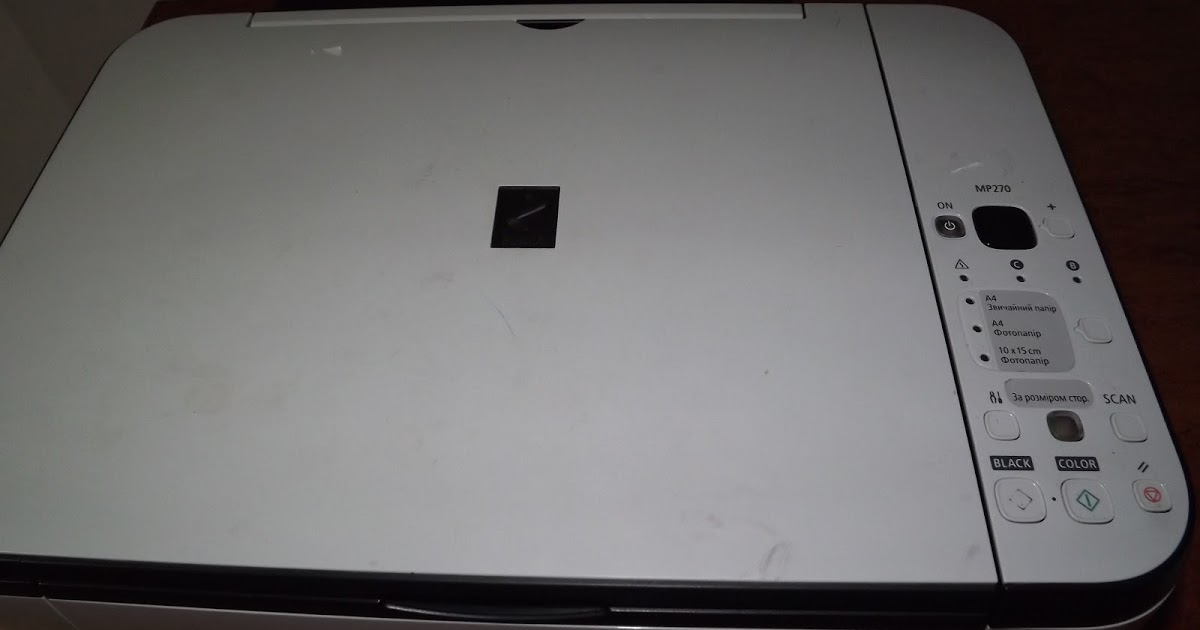
So scannen Sie nach Canon mp250
Wir verlassen das Verfahren zum Scannen von Dokumenten auf einem Canon-Drucker, ohne dass sich Tintenpatronen im Drucker befinden müssen.
Beachten Sie, dass dieses Verfahren nicht für alle Druckermodelle geeignet ist, sondern nur für diejenigen, die mit den unten aufgeführten Tasten ausgestattet sind. Wenn Sie Hilfe benötigen, schreiben Sie unten einen Kommentar und wir werden Ihnen so schnell wie möglich antworten.
Gehen Sie folgendermaßen vor, um das Scannen ohne Tintenpatronen auf einem Canon-Drucker zu konfigurieren:
So scannen Sie ohne Canon mp140-Patronen
Problem „Fehler E3, E5“ oder Fehler U051, U052, U059 für Canon Pixma MP250 MFP (sollte auch für ähnliche Modelle geeignet sein, nämlich Canon MP140, MP150, MP160, MP170, MP180, MP190 usw. ähnliche MFPs und Drucker) Sie können die folgenden Schritte umgehen:
1. Sie müssen wissen, wie Sie den Canon-Drucker physisch einschalten (indem Sie das Kabel aus der Steckdose ziehen).
2. Halten Sie die Ein- / Aus-Taste gedrückt (Ein / Aus) und lassen Sie sie nicht los, um den Drucker mit dem Netzwerk zu verbinden.
3. Halten Sie die Ein / Aus-Taste gedrückt und lassen Sie sie nicht los. Drücken Sie die Stop / Reset-Taste achtmal (roter Kreis mit einem Dreieck im Inneren).
4. Drücken Sie alle eingespannten Tasten.
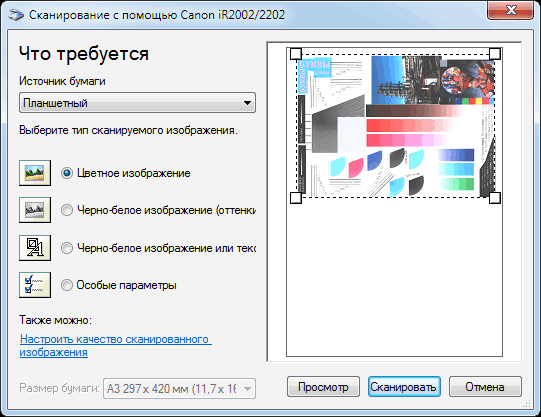
Nach diesem Vorgang startet der Drucker im Servicemodus, in dem der Scanner entsperrt und die Steuertasten entsperrt werden.
Canon pixma MP250 - Unblocked von Fehler U051, U052, U059 oder "Fehler E3 oder E5" (je nach Modell). In diesem Zugriffsmodus ist der Drucker nicht verfügbar, da die Kassette unbrauchbar ist und der MFP den Drucker blockiert. Das Wichtigste ist jedoch, dass alle anderen Funktionen des MFP verfügbar sind!
Hinweis! Wenn Sie den Ein- / Ausschalter am MFP ausschalten und wieder einschalten, bleibt der MFP in diesem Low-Level-Modus und hat Zugriff auf alle Funktionen von Canon pixma MP250 (mit Ausnahme des Druckers). Sie können diesen Low-Level-Modus verlassen, indem Sie das Gerät mit der Ein / Aus-Taste ausschalten und das Netzkabel aus der Steckdose ziehen. Warten Sie mindestens 30 Sekunden, und drücken Sie die Ein / Aus-Taste am MFP. Der Drucker ist im normalen Benutzermodus verfügbar, in dem die gleichen Fehler wie angezeigt werden waren früher auf dem Bildschirm. 
Es besteht jedoch die Möglichkeit, dass nicht alle MFPs mit dieser Methode arbeiten. Eine weitere Methode wird im Folgenden beschrieben.
1. Klemmen Sie den Knopf mit dem roten Dreieck (Stop / Reset).
2. Drücken Sie den Ein- / Ausschalter.
3. Drücken Sie dann zweimal die Taste mit dem roten Dreieck (Stopp / Reset) und lassen Sie die Ein / Aus-Taste los (Ein / Aus).
4. Danach dreht der Drucker die Wellen, zieht die Patronen heraus und beruhigt sich, indem der Wert 0 auf dem Display angezeigt wird.
5. In diesem Modus funktioniert der Scanner wahrscheinlich nicht.
6. Legen Sie als Nächstes ein Blatt Papier in das Fach ein und drücken Sie den Ein- / Ausschalter.
7. Nach den Vorgängen greift der Drucker ein wenig nach dem Papier und schaltet sich aus.
8. Drücken Sie dann die Ein- / Aus-Taste (Ein / Aus), und aufgrund des Druckerpapiers beginnt er, daran zu ziehen.
9. Wenn das Blatt etwa zur Hälfte reicht, fassen Sie es mit der Hand und lassen Sie den Drucker nicht das gesamte Blatt spannen.
10. Der Ton, den Sie vom Drucker hören, ist nicht sehr angenehm. Nach 7-10 Sekunden Mobbing wird sich der Drucker beruhigen und den Fehler „E3“ anzeigen. Dies bedeutet, dass das Papier gestaut ist oder die Mechanik des Druckers fehlerhaft ist.
11. Das "gestaute" Papier muss entfernt werden.
12. Und drücken Sie die Taste s / w oder eine Farbkopie (kein Unterschied).
13. Der Drucker wird für einige Zeit geladen und geht in Betrieb. In dem der Scanner vorhanden ist.
Wie kann man das richtig mit einem Canon Drucker machen.
Wie bereits erwähnt, hängt vieles vom verwendeten Druckermodell ab. Wenn Sie sicherstellen möchten, dass dieses Verfahren für Ihren Drucker geeignet ist, hinterlassen Sie einen Kommentar und geben Sie das Modell des Druckers an.


Kostenlose Abreise des MFP-Monteurs innerhalb einer Stunde ab Eingang der Bestellung.
